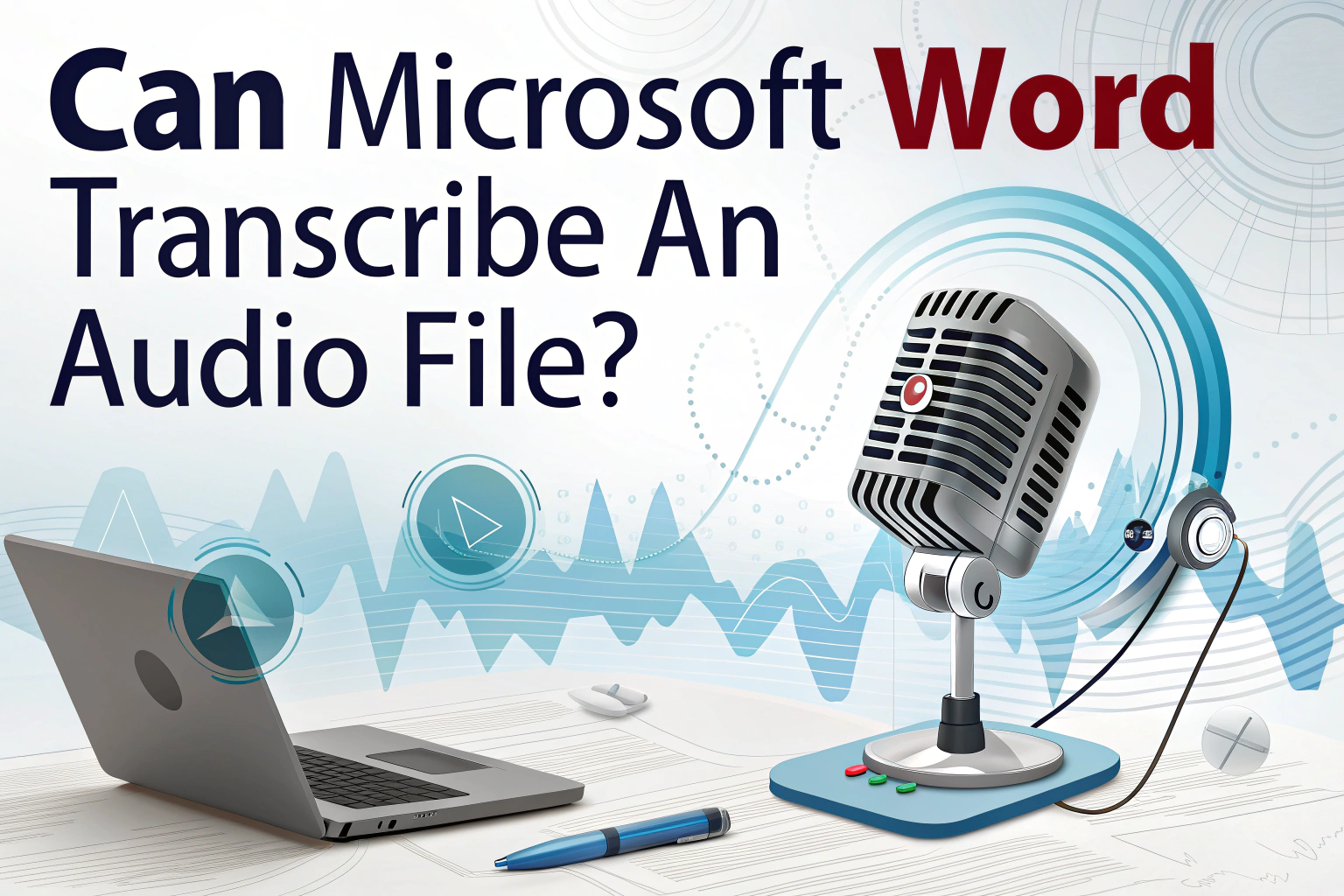Sì, Microsoft Word è in grado di trascrivere un file audio, ma solo in Word per Microsoft 365 su Windows (locatari commerciali) e Parola per il web. Con il suo sistema incorporato Trascrivere è possibile caricare una registrazione o catturare un discorso in tempo reale e Word genererà automaticamente una trascrizione di testo con data e ora e separazione dei relatori. Ciò lo rende uno strumento eccellente per riunioni, interviste o conferenze.
Allo stesso modo, esistono molti strumenti di trascrizione di terze parti, come Vomo, che offrono più funzioni.

Come utilizzare la funzione di trascrizione in Microsoft Word
Il Trascrivere è disponibile nell'opzione Menu a discesa Dettatura nella scheda Home di Word for the Web o di Microsoft 365 su Windows. Ecco come funziona:
1 Aprire Word Online o Word per Microsoft 365 (Windows, locatari commerciali).
2 Andare a Home > Menu a tendina Dettatura > Trascrivi.
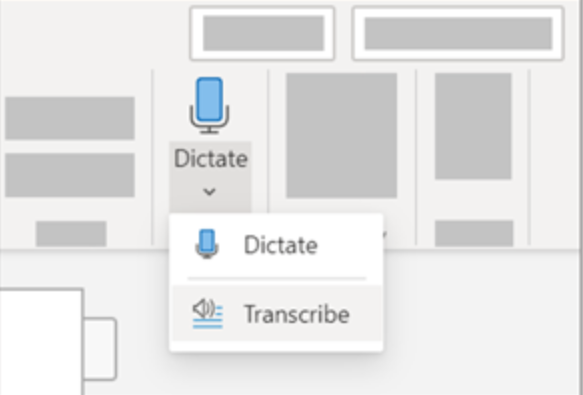
3 Nel Riquadro di trascrizione, selezionare Caricare l'audio.
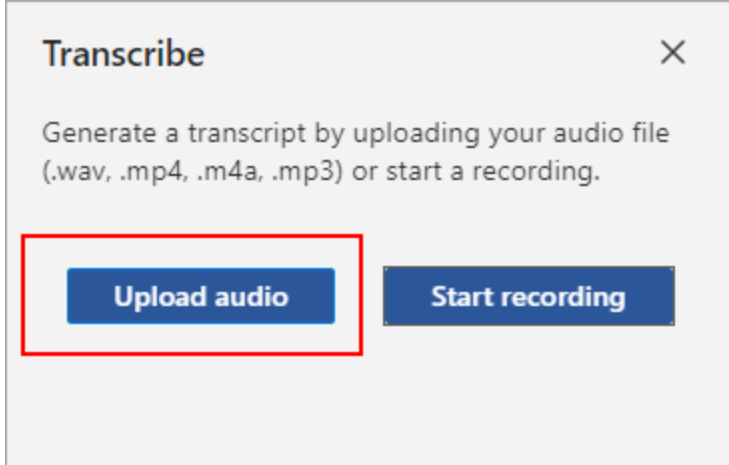
4 Scegliere un file audio dal computer (.wav, .mp4, .m4a o .mp3).
5 Mantenere il Riquadro di trascrizione aperto mentre Word elabora il file.
Una volta completato, verrà visualizzato un trascrizione con data e ora con ogni diffusore separato.
Da qui è possibile:
- Riprodurre l'audio facendo clic sui timestamp.
- Modificare direttamente la trascrizione per correggere gli errori.
- Inserite la trascrizione completa o i frammenti selezionati nel vostro documento Word.
Tipi di file e formati supportati
Microsoft Word supporta diversi formati di file comuni per la trascrizione:
- .wav
- .mp4
- .m4a
- .mp3
In questo modo è possibile caricare facilmente le registrazioni da smartphone, registratori o piattaforme per riunioni senza dover convertire preventivamente i file.
Conservazione e privacy dei file trascritti
Tutte le registrazioni e le trascrizioni sono archiviate nella vostra Account OneDrive, in particolare nel File trascritti cartella. È possibile gestirle o eliminarle in qualsiasi momento per garantire la privacy. Microsoft fornisce anche controlli dettagliati sulla privacy, assicurando che le registrazioni non vengano condivise senza il vostro permesso.
Limiti di abbonamento a Microsoft 365
Se si utilizza un abbonamento a Microsoft 365, tenere presente i seguenti limiti:
- Gli utenti possono caricare fino a 300 minuti di audio al mese per la trascrizione.
- La funzione è attualmente limitata a Affittuari commerciali su finestre e Parola per il web per gli inquilini del Governo.
- Se si supera il limite mensile, è necessario attendere il mese successivo o utilizzare strumenti di trascrizione di terze parti.
Microsoft Word vs. Strumenti audio-testuali dedicati
Sebbene la funzione di trascrizione di Word sia utile, presenta delle limitazioni, come i limiti di tempo mensili e le restrizioni per gli inquilini. Dedicato da audio a testo spesso supportano la trascrizione illimitata, un maggior numero di tipi di file e funzioni di editing avanzate. Se si trascrivono spesso interviste, podcast o lezioni, potrebbe essere necessaria una soluzione più robusta.
Microsoft Word può convertire i video in testo?
Microsoft Word non accetta direttamente i file video per la trascrizione. Tuttavia, poiché supporta .mp4 è possibile caricare un file video e Word estrarrà automaticamente l'audio per creare una trascrizione. In questo modo è possibile trasformare da video a testo senza bisogno di strumenti aggiuntivi.
Pensieri finali
La funzione di Microsoft Word Trascrivere è un modo pratico per trasformare i file audio in trascrizioni modificabili e con data e ora. Pur non essendo avanzato come un software di trascrizione specializzato, si integra perfettamente in Word e rappresenta un'ottima opzione per studenti, professionisti e aziende.
Se avete bisogno di una trascrizione semplice e occasionale con gli strumenti Microsoft 365 integrati, Word è una scelta solida. Ma per un uso intensivo o per funzioni avanzate, l'abbinamento di Word con servizi dedicati vi darà i migliori risultati.